WPS表格新手入门操作教程
- 作者:佚名
- 来源:天岳游戏网
- 时间:2025-10-19 12:00:53
WPS表格作为现代办公必备工具,其基础功能是职场人士必须掌握的技能。本文将系统讲解表格创建与基础编辑的核心要点,帮助初学者快速掌握数据管理的基本方法。
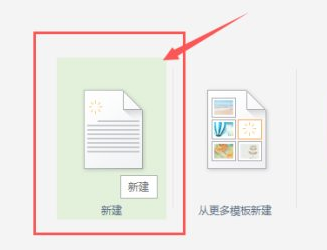
一、表格创建与界面认知
启动软件后点击导航栏"新建"按钮即可创建空白文档。界面顶部的功能选项卡包含常用工具按钮,左侧纵向数字标尺显示行号,上方横向字母标尺对应列号,两者交汇形成的单元格是数据输入的基本单元。
二、单元格基础操作
单击单元格可激活选定状态,双击进入编辑模式后可输入文字或数值。通过鼠标拖拽可连续选择多个单元格形成选区,配合Shift键可进行不连续多选。行号与列标之间的分隔线支持双向拖拽,可灵活调整行高列宽以适应不同内容。
三、表格视觉化设置
全选目标区域后点击工具栏"边框"图标,从12种预设样式中选择合适的框线类型。建议优先使用"所有框线"创建完整表格结构,再通过"外侧框线"强化表格边界。单元格填充色与字体颜色建议保持3:1的对比度以确保可读性。
四、文本格式调整
字体设置功能区提供字号、字型、颜色等基础选项。标题建议使用14-16pt加粗字体,正文采用10-12pt常规字体。文本对齐方式包含水平6种、垂直3种排列组合,通过九宫格按钮可快速设置文字在单元格内的显示位置。
五、单元格合并技巧
跨行合并适用于制作多级表头,跨列合并常用于创建标题行。合并前需确保选区内容一致,执行合并后原内容将自动居中显示。建议通过右键菜单的"合并居中"功能进行操作,避免误用拆分合并功能导致数据丢失。
六、数据录入规范
数值型数据默认右对齐,文本内容自动左对齐。日期输入建议使用"YYYY-MM-DD"格式,金额数值需统一添加货币符号。批量输入相同内容可使用Ctrl+Enter组合键,连续区域填充可拖拽单元格右下角的填充柄实现。
七、文档保存要点
完成编辑后建议同时保存xlsx和et两种格式,前者保证通用性,后者保留完整编辑特性。重要文档应开启"定时备份"功能,设置5-10分钟的自动保存间隔。云端存储建议采用"历史版本"功能,便于追溯修改记录。
上一篇:搜狗翻译悬浮球设置与使用教程
相关阅读
更多资讯
更多热门标签
猜您喜欢
换一换-
 QQ阅读免费下载海量好书随心读v8.1.1.888 最新版
QQ阅读免费下载海量好书随心读v8.1.1.888 最新版 -
 听书助手安卓版有声资源全v1.2.28 最新版
听书助手安卓版有声资源全v1.2.28 最新版 -
 海康云商正品采购与安装服务v5.3.0 手机版
海康云商正品采购与安装服务v5.3.0 手机版 -
 中国联通APP智慧生活服务新v10.4 最新版
中国联通APP智慧生活服务新v10.4 最新版 -
 花瓣APP灵感采集与创意展示平台v4.6.14 最新版
花瓣APP灵感采集与创意展示平台v4.6.14 最新版 -
 同城极速配送服务软件裹小递v2.2.2 最新版
同城极速配送服务软件裹小递v2.2.2 最新版 -
 小学全科教材同步辅导软件推荐v6.2.6 免费版
小学全科教材同步辅导软件推荐v6.2.6 免费版 -
 微店店长版移动端管理工具助力客源提升v9.5.78 最新版
微店店长版移动端管理工具助力客源提升v9.5.78 最新版 -
 背点单词英语高效记忆工具v3.0.3 最新版
背点单词英语高效记忆工具v3.0.3 最新版 -
 抖书极速版海量小说随心读v2.4.0 最新版
抖书极速版海量小说随心读v2.4.0 最新版 -
 动动计步健身运动助手推荐v9.11.1.1 安卓版
动动计步健身运动助手推荐v9.11.1.1 安卓版 -
 珍宝阁安全高效游戏交易平台v1.0.8
珍宝阁安全高效游戏交易平台v1.0.8
-
 途途课堂线上学习平台功能v4.91.2 最新版
途途课堂线上学习平台功能v4.91.2 最新版 -
 妙看极速版刷视频赚现金v7.6.2.240411 免费版
妙看极速版刷视频赚现金v7.6.2.240411 免费版 -
 可映短剧高清资源随心看v1.0.0 手机版
可映短剧高清资源随心看v1.0.0 手机版 -
 手游虚拟键盘适配多端操作v6.1.2 手机版
手游虚拟键盘适配多端操作v6.1.2 手机版 -
 顺丰小哥智能配送助手v2.8.1.1 最新版本
顺丰小哥智能配送助手v2.8.1.1 最新版本 -
 一点智能阅读平台精准推送海量内容v7.1.5.0 最新版
一点智能阅读平台精准推送海量内容v7.1.5.0 最新版 -
 楚盒烟盒回收兑换便捷服务v1.5.0 手机版
楚盒烟盒回收兑换便捷服务v1.5.0 手机版 -
 搜漫手机漫画阅读神器推荐v3.0.9 最新版
搜漫手机漫画阅读神器推荐v3.0.9 最新版 -
 Earth地球免费版高清卫星地图应用v4.1.1 全解锁版
Earth地球免费版高清卫星地图应用v4.1.1 全解锁版 -
 Quik安卓版视频剪辑工具使用v5.0.7.4057 最新版
Quik安卓版视频剪辑工具使用v5.0.7.4057 最新版 -
 时雨天气精准预报实时更新动态预警v1.9.29 免费版
时雨天气精准预报实时更新动态预警v1.9.29 免费版 -
 驾考宝典2025新版助力高效学车v8.68.0 手机版
驾考宝典2025新版助力高效学车v8.68.0 手机版
-
 万能钥匙一键连接免费WiFiv60.3.8 安卓版
万能钥匙一键连接免费WiFiv60.3.8 安卓版 -
 韩小圈2024版高清韩剧畅享平台v6.4.8 正版
韩小圈2024版高清韩剧畅享平台v6.4.8 正版 -
 小伴龙儿童成长益智启蒙伙伴v10.1.5 安卓版
小伴龙儿童成长益智启蒙伙伴v10.1.5 安卓版 -
 好课在线高效学习平台推荐v3.14.0 最新版
好课在线高效学习平台推荐v3.14.0 最新版 -
 手机直连行车记录仪高清拍摄管理v202408142.6.1 最新版
手机直连行车记录仪高清拍摄管理v202408142.6.1 最新版 -
 专业移动端音乐制作工具打击垫应用推荐v16.10.14 安卓版
专业移动端音乐制作工具打击垫应用推荐v16.10.14 安卓版 -
 房校长二手房新房装修估值服务v1.6.0
房校长二手房新房装修估值服务v1.6.0 -
 掌上百度极速版移动端搜索神器v13.84.0.10 最新版
掌上百度极速版移动端搜索神器v13.84.0.10 最新版 -
 爱吾游戏宝盒2023安卓手游合集v2.4.0.1 手机版
爱吾游戏宝盒2023安卓手游合集v2.4.0.1 手机版 -
 桌面倒计时工具高效管理重要日程v2.0.5 安卓版
桌面倒计时工具高效管理重要日程v2.0.5 安卓版 -
 腾讯微视短视频创作与社交平台v8.94.0 最新版
腾讯微视短视频创作与社交平台v8.94.0 最新版 -
 爱卡汽车社交与用车服务平台v11.0.1
爱卡汽车社交与用车服务平台v11.0.1
